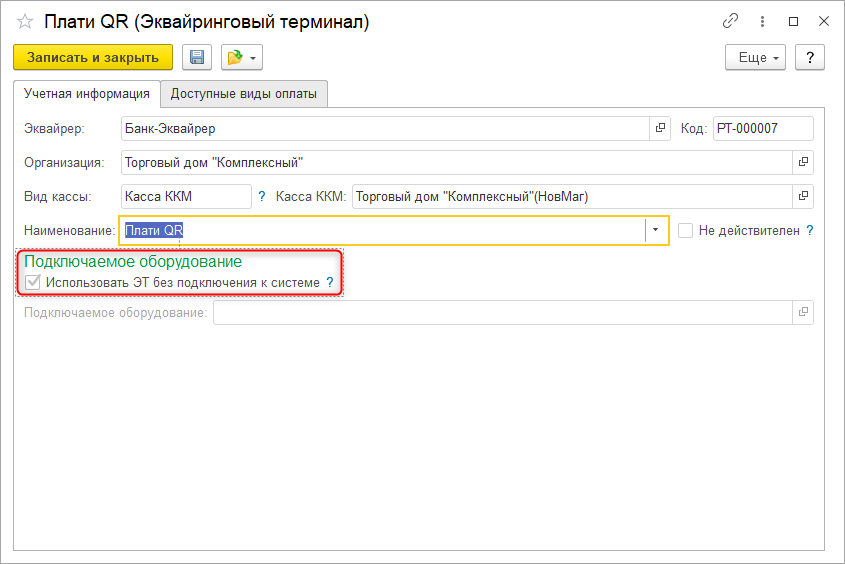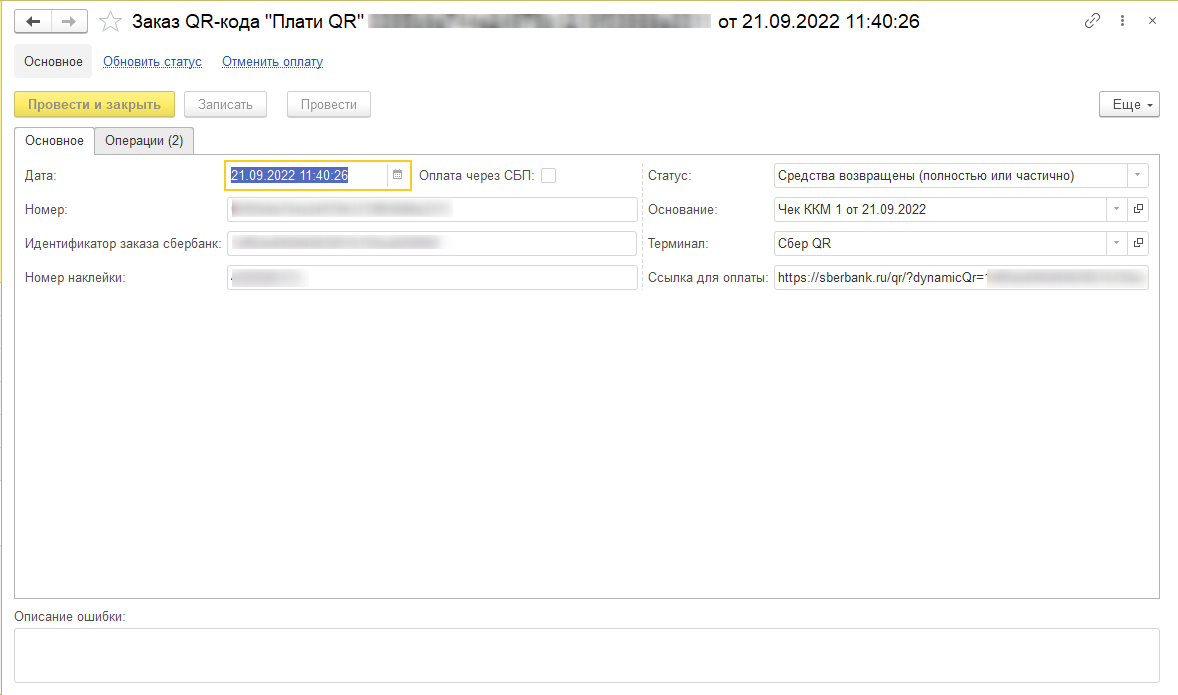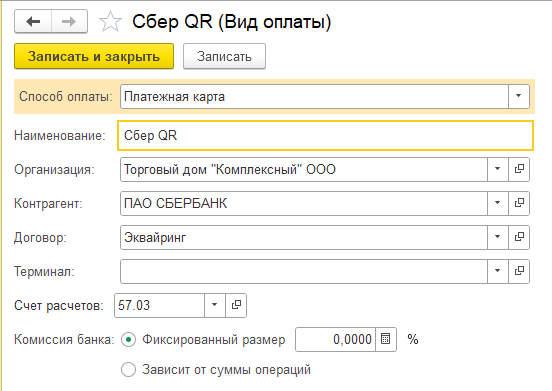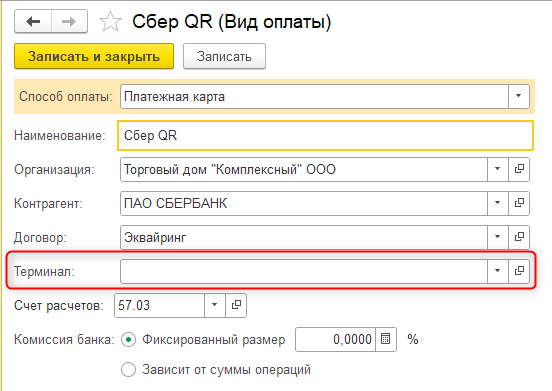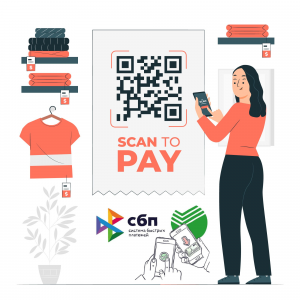Расширение предназначено для приема оплат по динамическим QR-кодам с использованием сервиса "Плати QR" от Сбера.
На текущий момент в свете невозможности оплатить покупки с помощью технологии NFC более востребованным вариантом оплаты становится оплата по QR-коду. В этом случае покупателю нет необходимости иметь с собой банковскую карту - оплата будет выполняться из приложения банка. Несомненный плюс для самой организации - это более низкий процент комиссии за эквайринговые операции и отсутствие физического оборудования для приема оплат!
Данное решение позволит клиентам Сбера также присоединиться к возможностям приема оплаты с использованием QR-кодов!
В расширении используется аннотация &ИзменениеИКонтроль в общем клиентском модуле. На некоторых платформах возникает ошибка в таких расширениях. Ссылка на зарегистрированную ошибку - https://bugboard.v8.1c.ru/error/000116716
Пожалуйста, убедитесь, что у вас установлена платформа версии не ниже, чем:
| Исправлена: "Технологическая платформа", версия 8.3.18.1779 |
| Исправлена: "Технологическая платформа", версия 8.3.19.1522 |
| Исправлена: "Технологическая платформа", версия 8.3.20.1710 |
| Исправлена: "Технологическая платформа", версия 8.3.21.1302 |
| Исправлена: "Технологическая платформа", версия 8.3.22.1368 (для тестирования) |
В рамках сервиса "Плати QR" можно генерировать 2 типа QR-кодов оплаты:
- Плати QR - по этим кодам могут оплачивать только клиенты Сбера, Совкомбанка (Халва) и Тинькофф
- СБП QR - по этим кодам могут платить клиенты банков, которые поддерживают СБП
Для каждого варианта необходимо заключать со Сбером отдельный договор и получать отдельный идентификатор терминала. В данном решении в рамках одного терминала 1С можно добавить сразу оба виртуальных терминала - как "Плати QR", так и "СБП QR"
В общем случае для настройки интеграции вам понадобятся следующие параметры:
- Идентификатор клиента (Client ID) - единый для организации
- Секретная строка (Client Secret) - единая для организации
- Идентификатор участника (Member ID) - единый для организации
- Файл сертификата - единый для организации, генерируется в личном кабинете
- Пароль сертификата - единый для организации, устанавливается при генерации сертификата
- Идентификатор банка в СБП - идентификатор Сбера в СБП (сейчас - 100000000111)
Для терминалов "Плати QR":
- Номер наклейки (ID QR) - присваивается экземпляру виртуального терминала
- Идентификатор терминала (TID) - присваивается экземпляру виртуального терминала
Для терминалов "СБП QR":
- Идентификатор терминала СБП (TID) - присваивается экземпляру виртуального терминала
Поддерживаются старое и новое РМК!
Актуальная версия 1.0.21 тестировалась с версией 2.3.18.13
на платформе 8.3.23.2137 в режиме тонкого клиента.
Нет поддержки оплаты QR-кодом, сформированным самим покупателем.
Эквайринговый терминал можно добавить в разделе Администрирование - Продажи - Оплата - Эквайринговые терминалы (если гиперссылка Эквайринговые терминалы недоступна, то следует установить галку Оплаты платежными картами)
Обязательный параметр терминала - установленная галка Использовать ЭТ без подключения к системе
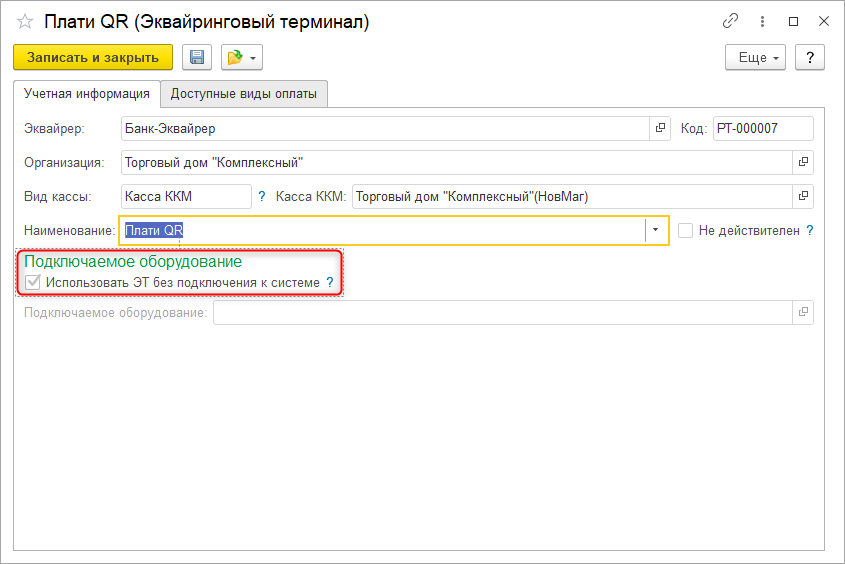
Настройки терминалов для интеграции с "Плати QR" доступны пользователям с одной из нижеприведенных ролей:
- Полные права
- Работа с сервисом "Плати QR"
Настройки производятся в разделе Финансы - Денежные средства - Настройки интеграции "Плати QR"
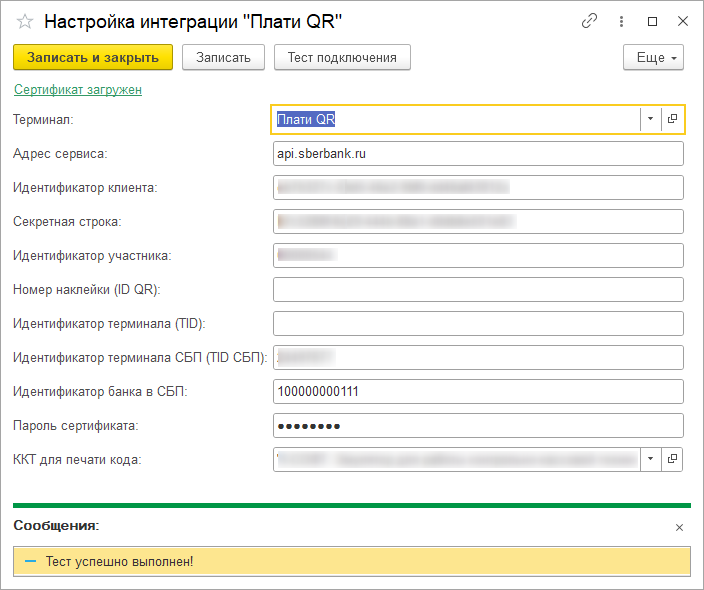
На скриншоте показан пример настройки терминала, который генерирует только коды СБП QR (поля TID и ID QR не заполнены).
В поле ККТ для печати кода можно указать подключенную к текущему рабочему месту ККТ, на которой будет печататься QR-код для оплаты.
Если на текущем рабочем месте настроен дисплей покупателя с возможностью вывода картинок или QR-кодов, то на него также будет выведен QR-код в автоматическом режиме.
Если в чеке добавлена оплата по терминалу с интеграцией "Плати QR", то при пробитии чека откроется окно регистрации оплаты по QR-коду.
На первом шаге необходимо выбрать, какой код будет сгенерирован
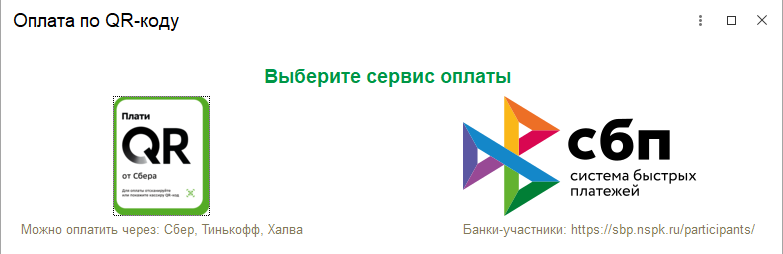
После выбора сервиса оплаты будет запрошен QR-код. В случае успеха, QR-код будет выведен на экран и, в соответствие с настройками, распечатан на ККТ и выведен на дисплей покупателя.
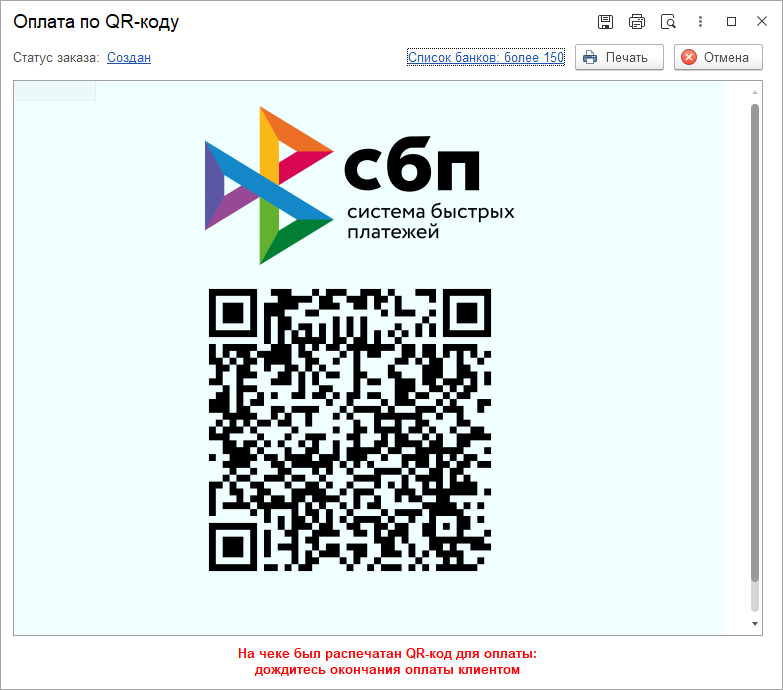
После успешной оплаты покупателем окно автоматически закроется и информация о платеже перенесется в чек. Если данное окно закрыть или нажать на кнопку Отмена, то в Сбер будет отправлена команда на отмену заказа QR-кода.
Возврат оплаты может производиться несколькими способами:
- автоматически (если были ошибки фискализации чека, а также при пробитии чека на возврат)
- вручную из документа Заказ QR-кода "Плати QR" (доступен только пользователям с ролью Полные права или Работа с сервисом "Плати QR"
Для ручного возврата:
- Перейдите в раздел Финансы - Денежные средства - Заказы QR-кода "Плати QR"
- Откройте нужный заказ кода
- Нажмите Отменить оплату
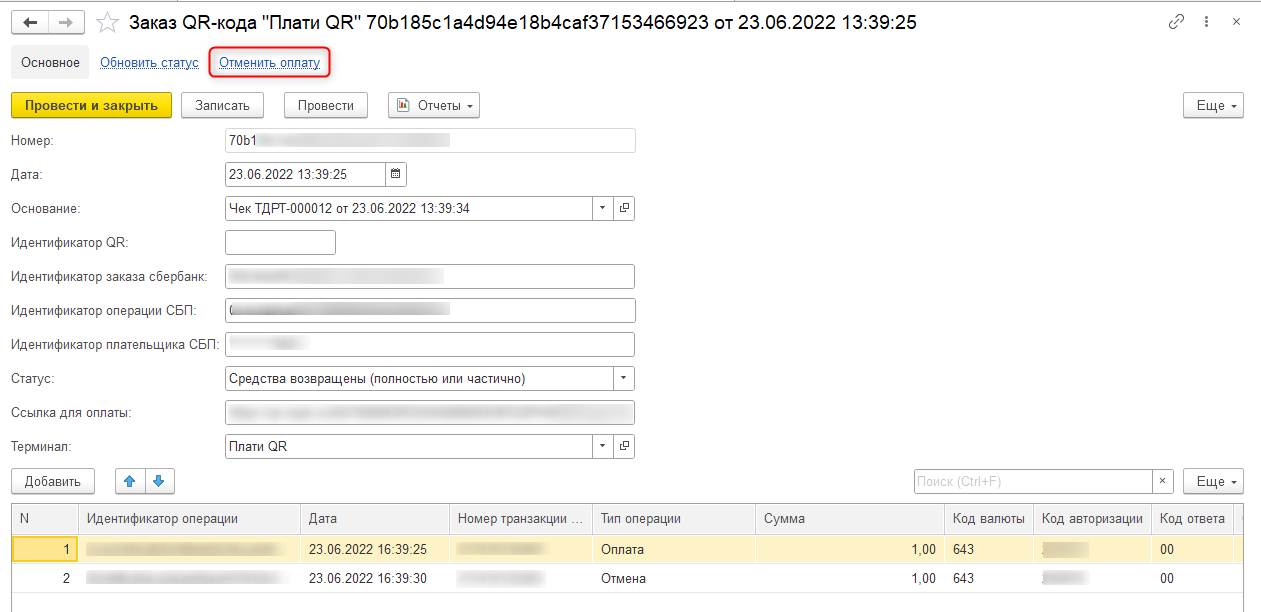
В расширении реализована возможность просмотра реестра проведенных операций. Ограничение на просмотр со стороны Сбера - можно запрашивать историю только за 3 дня.
Просмотр реестра доступен в разделе Финансы - Отчеты - Реестр операций "Плати QR"
Доступно 2 режима:
Сверка итогов - отображает общее количество операций и их сумм

Реестр операция - выводит подробную информацию о проведенных операциях
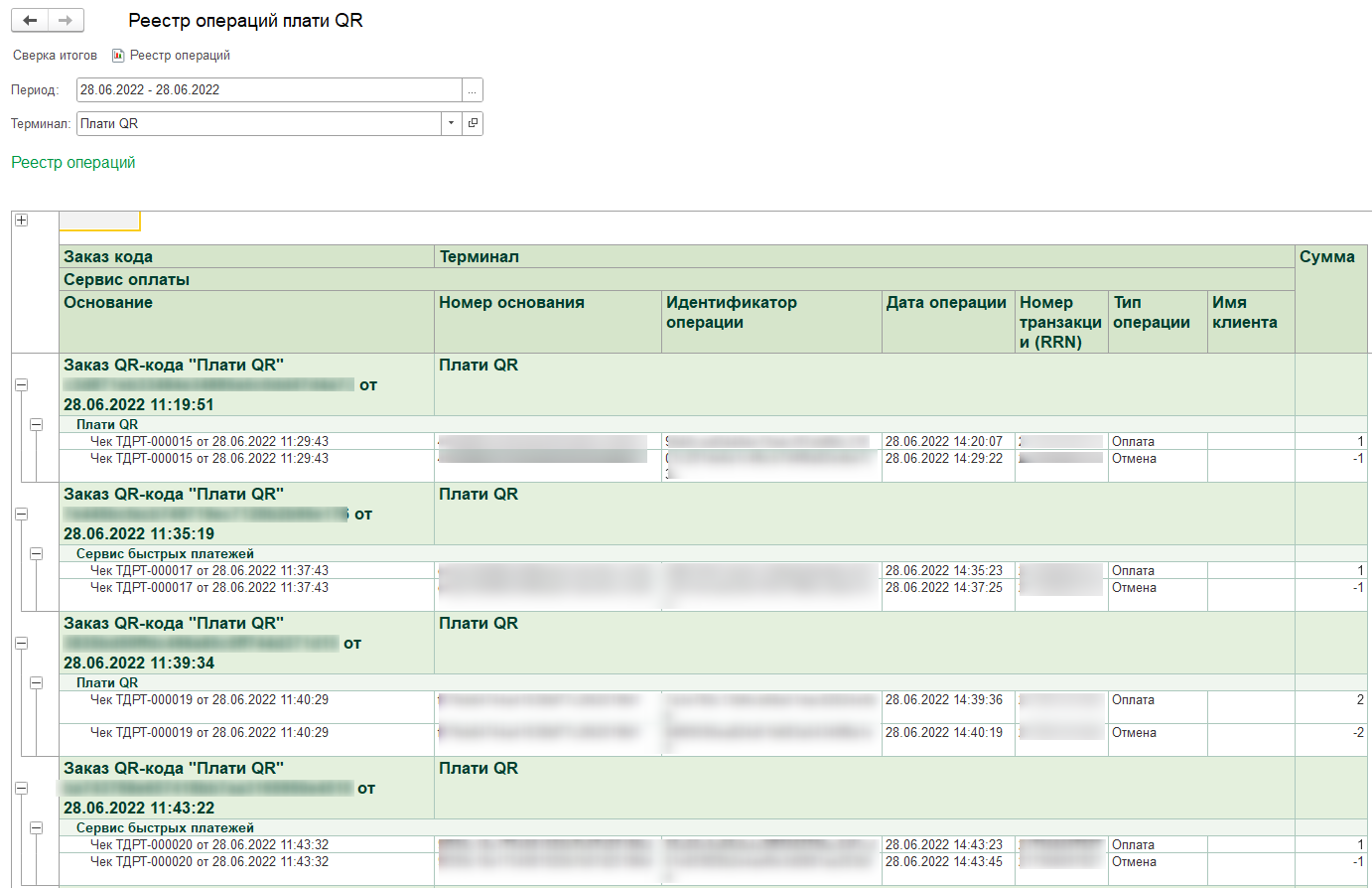
По кнопке Печать доступно формирование печатной формы сверки итогов:
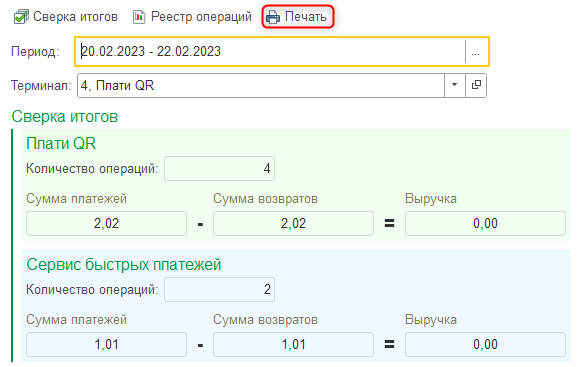
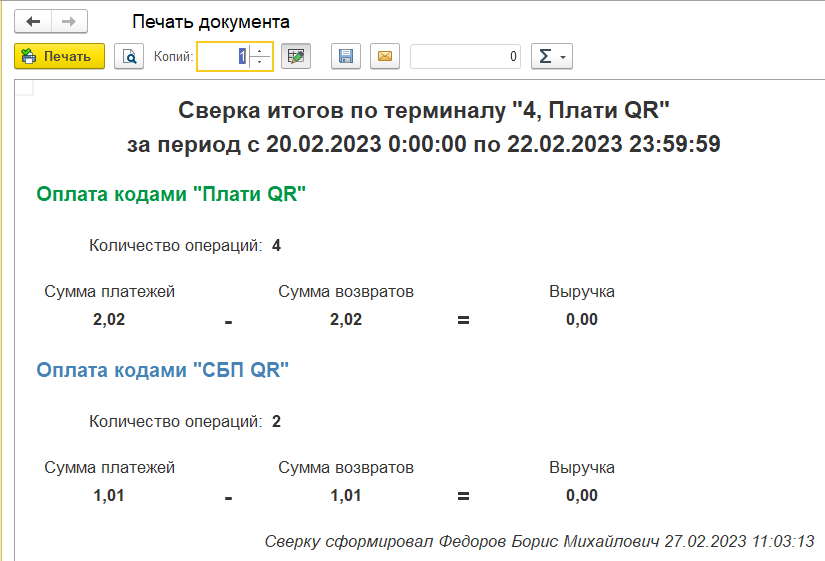
1.0.0 - 2.3.11.37
1.0.1 - 2.3.11.37
1.0.2 - 2.3.11.43, 2.3.11.44, 2.3.12.33
1.0.6 - 2.3.11.43, 2.3.11.44, 2.3.12.33
1.0.10 - 2.3.12.33
1.0.11 - 2.3.13.13, 2.3.13.18, 2.3.13.23
1.0.12 - 2.3.13.13, 2.3.13.18, 2.3.13.23, 2.3.13.26, 2.3.13.30
1.0.14 - 2.3.14.15, 2.3.14.18
1.0.15 - 2.3.14.15, 2.3.14.18, 2.3.14.22, 2.3.14.26
1.0.16 - 2.3.14.15, 2.3.14.18, 2.3.14.22, 2.3.14.26
1.0.17 - 2.3.15.37
1.0.18 - 2.3.16.15
1.0.19 - 2.3.17.15
1.0.20 - 2.3.17.22
1.0.21 - 2.3.18.13
История изменений
Опубликована первая версия расширения
- Добавлена поддержка старого РМК
- Реализованы запросы реестра операций за период
- Оптимизирован интерфейс документа "Заказ кода "Плати QR" для удобства просмотра
- Добавлена поддержка старого РМК
- Расширение адаптировано для версии 2.3.11.43
- Исправлена ошибка при открытии окна генерации QR-кода при наличии подключенного дисплея покупателя
- Исправлена ошибка печати QR-кода на чеке для ККТ с ревизией интерфейса 3002 и ниже
- Исправлена ошибка при закрытии окна генерации QR-кода по крестику вместо кнопки "Отмена"
- Исправлена работа в новом РМК в версии 2.3.12.33
- В настройку интеграции добавлена галка для печати на ККТ сверки итогов по оплате QR-кодами при закрытии смены
- Выполнена адаптация под версию 1С:Розница 2.3.13.13
- Исправлена ситуация, когда при частичном возврате клиенту возвращалась полная сумма оплаты
- Адаптация для версии 2.3.14.15
- Для возвратов оплат СБП теперь всегда используется операция REFUND - отмена транзакции REVERSE для СБП QR не предусмотрена технически на стороне Сбера
- Теперь при работе с API всегда используется московское время, так как на стороне Сбера все операции фиксируются именно по московскому часовому поясу.
- Исправлена ситуация, когда у кассиров не хватало прав на печать сверки итогов по сервису "Плати QR" при закрытии смены
- Исправлена ситуация, когда дата операций загружалась +3 часа к московскому времени
- Добавлена печатная форма сверки итогов в форме "Реестр операций "Плати QR"
- Исправлена ситуация, из-за которой для возвратов оплат СБП передавалась команда на отмену транзакции REVERSE вместо возврата REFUND
- Выполнена адаптация под версию 2.3.15.37
- Доработки для перехода на получение токена авторизации формата v3
- Переход на использование порта защищенного соединения 443 и новый адрес сервиса mc.api.sberbank.ru
Пока запросы в старом формате и на старый адрес работают. Для перехода на новый адрес, если он ранее был указан в настройках интеграции, требуется указать новый адрес сервиса - mc.api.sberbank.ru
- Выполнена адаптация под версию 2.3.16.15
- Переработан интерфейс формы настройки интеграции: настройки разбиты по блокам, добавлены подсказки
- Версия адаптирована под 1С:Розница 2.3.17.15
- Исправлена ошибка, когда оплата могла не возвращаться, если возврат осуществлялся в другую кассовую смену (только в старом РМК)
Выполнена адаптация под версию 2.3.17.22
Выполнена адаптация под версию 2.3.18.13
Поддержка ERP реализована с версии 1.1.13!
На данный момент реализована поддержка только в рамках РМК
+ реализация/возврат подарочных сертификатов через РМК
+ возврат по чеку с использованием эквайринговой операции.
Актуальная версия 1.1.15 тестировалась с версиями:
УТ 11.5.16.88/11.5.12.249
КА/ERP 2.5.16.88/2.5.12.249
на платформе 8.3.23.2137 в режиме тонкого клиента.
Нет поддержки оплаты QR-кодом, сформированным самим покупателем.
Эквайринговый терминал можно добавить в разделе Казначейство - Эквайринг - Эквайринговые терминалы
Если эквайринговые терминалы недоступны, то следует проверить настройку приема оплат в НСИ и администрирование - Настройка НСИ и разделов - Казначейство и взаиморасчеты - Оплата платежными картами / через интернет-эквайринг
При настройке РМК для текущего рабочего места необходимо установить галку Без подключения оборудования:
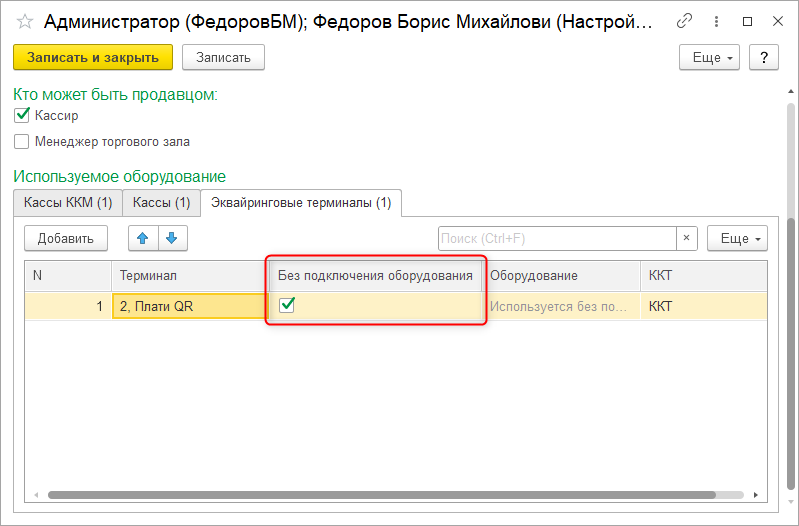
Настройки терминалов для интеграции с "Плати QR" доступны пользователям с одной из нижеприведенных ролей:
- Полные права
- Работа с сервисом "Плати QR"
Настройки производятся в разделе Казначейство - Эквайринг - Настройки интеграции "Плати QR"
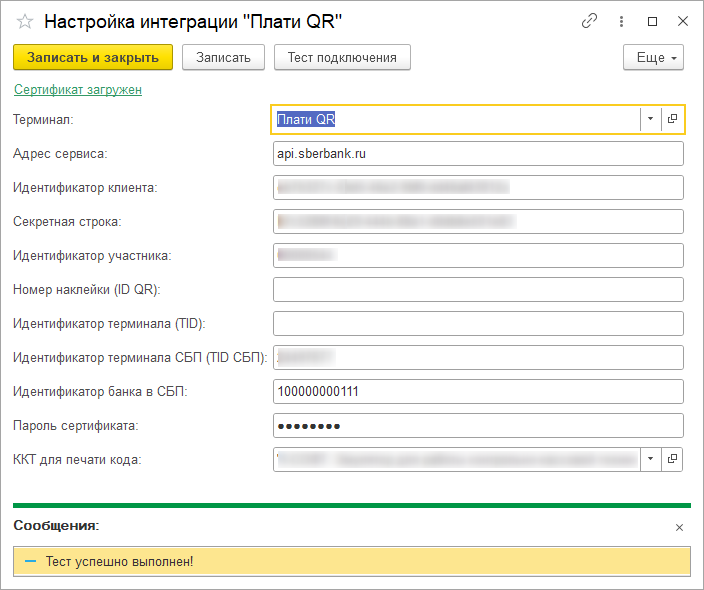
На скриншоте показан пример настройки терминала, который генерирует только коды СБП QR (поля TID и ID QR не заполнены).
В поле ККТ для печати кода можно указать подключенную к текущему рабочему месту ККТ, на которой будет печататься QR-код для оплаты.
Если требуется при закрытии смены печатать на ККТ сверку итогов по терминалам Плати QR, то в настройках следует установить соответствующую галку (должна быть заполнена ККТ)
Если на текущем рабочем месте настроен дисплей покупателя с возможностью вывода картинок или QR-кодов, то на него также будет выведен QR-код в автоматическом режиме.
Для приема оплаты по QR-коду в рабочем месте кассира добавлена кнопка Оплатить по QR-коду
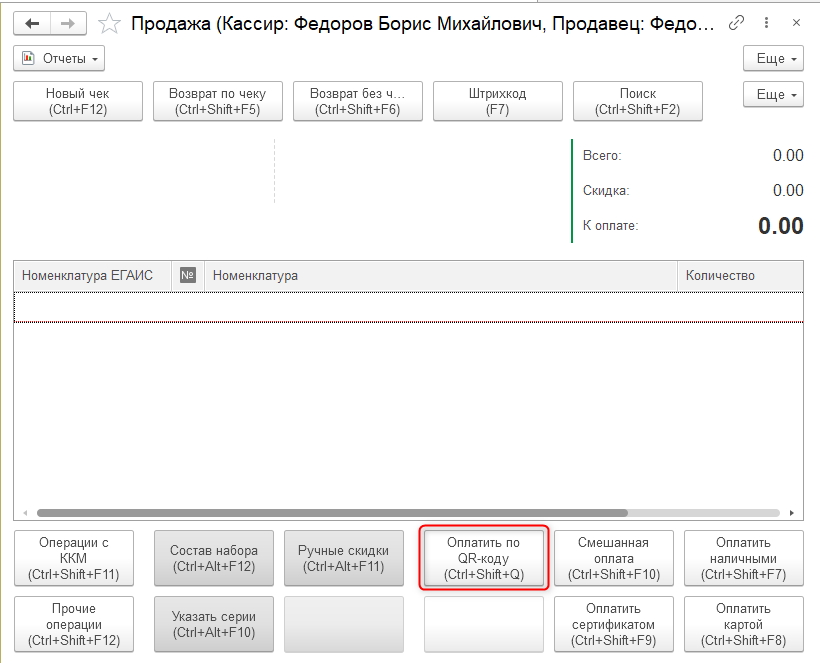
На первом шаге необходимо выбрать, какой код будет сгенерирован
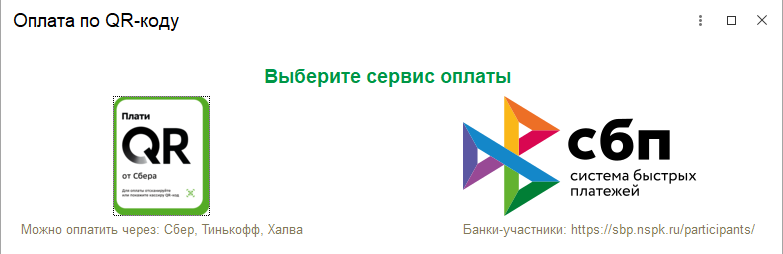
После выбора сервиса оплаты будет запрошен QR-код. В случае успеха, QR-код будет выведен на экран и, в соответствие с настройками, распечатан на ККТ и выведен на дисплей покупателя.
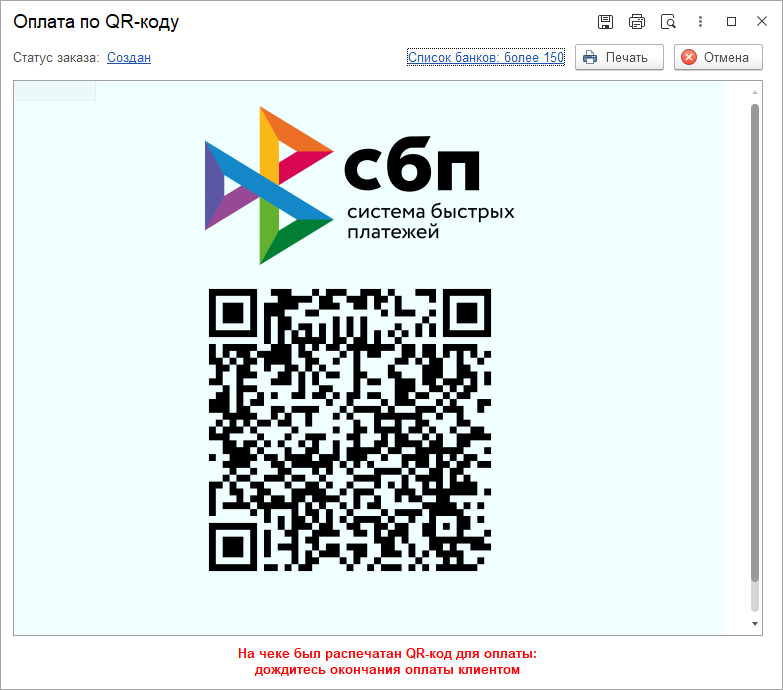
После успешной оплаты покупателем окно автоматически закроется и информация о платеже перенесется в чек. Если данное окно закрыть или нажать на кнопку Отмена, то в Сбер будет отправлена команда на отмену заказа QR-кода.
Возврат оплаты может производиться несколькими способами:
- автоматически при сторнировании, из чека возврата и из документа эквайринговой операции
- вручную из документа Заказ QR-кода "Плати QR" (доступен только пользователям с ролью Полные права или Работа с сервисом "Плати QR"
Возврат "день-в-день"
- Заполните чек возврата нужными товарами на основании чека продажи
- Нажмите кнопку Отменить оплату картами
- Расширение найдет по чеку исходный заказ QR-кода и произведет отмену транзакции на сумму возврата
Возврат в другую смену
- На основании чека продажи введите документ возврата товаров от клиента
- На основании возврата товаров введите документ эквайринговой операции
- Убедитесь, что в качестве терминала указан терминал, для которого настроена интеграция с сервисом Плати QR
- Перейдите в окно пробития чека
- По нажатию на кнопку Пробить чек расширение найдет заказ кода и произведет возврат на сумму эквайринговой операции
- Если в ходе возврата оплаты произойдет ошибка (заказ QR-кода не найден, сумма возврата больше суммы заказа и т.д.) чек пробит не будет и будет выведено сообщение с описанием ошибки
Сторно оплаты
Если клиент решил отказаться от оплаты товаров, а чек еще не пробит:
- Перейдите в окно смешанной оплаты
- Нажмите кнопку Сторно
- Выберите транзакцию оплаты
- Отмените оплату
Для ручного возврата
- Перейдите в раздел Казначейство - Эквайринг - Заказы QR-кода "Плати QR"
- Откройте нужный заказ кода
- Нажмите Отменить оплату
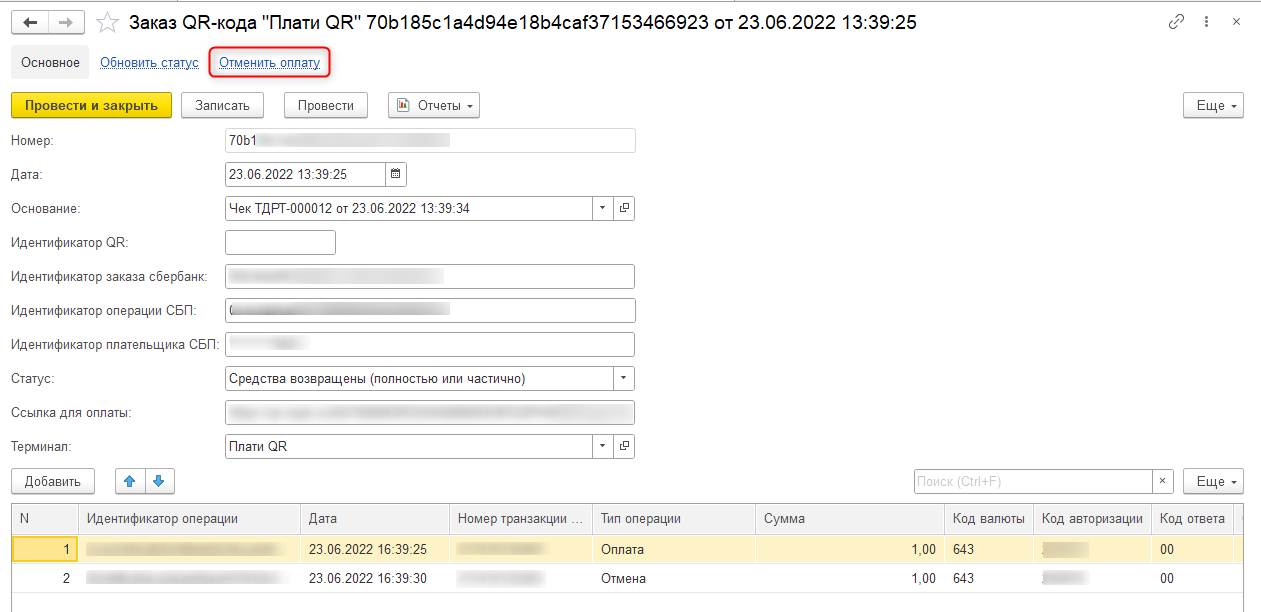
Из документа "Эквайринговая операция"
ВНИМАНИЕ! Этот вариант предназначен исключительно для случая, когда из эквайринговой операции необходимо осуществить возврат денежных средств без пробития чека ККМ! Для штатного возврата денежных средств необходимо пробить чек из эквайринговой операции - денежные средства будут автоматически возвращены клиенту.
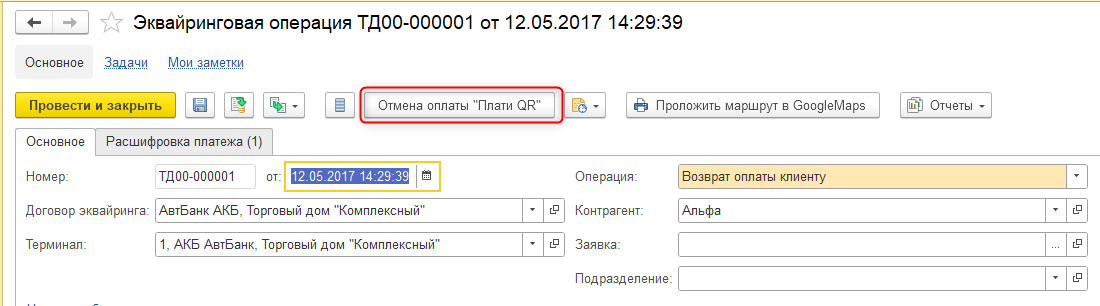
В расширении реализована возможность просмотра реестра проведенных операций. Ограничение на просмотр со стороны Сбера - можно запрашивать историю только за 3 дня.
Просмотр реестра доступен в разделе Казначейство - Эквайринг - Реестр операций "Плати QR"
Доступно 2 режима:
Сверка итогов - отображает общее количество операций и их сумм

Реестр операция - выводит подробную информацию о проведенных операциях
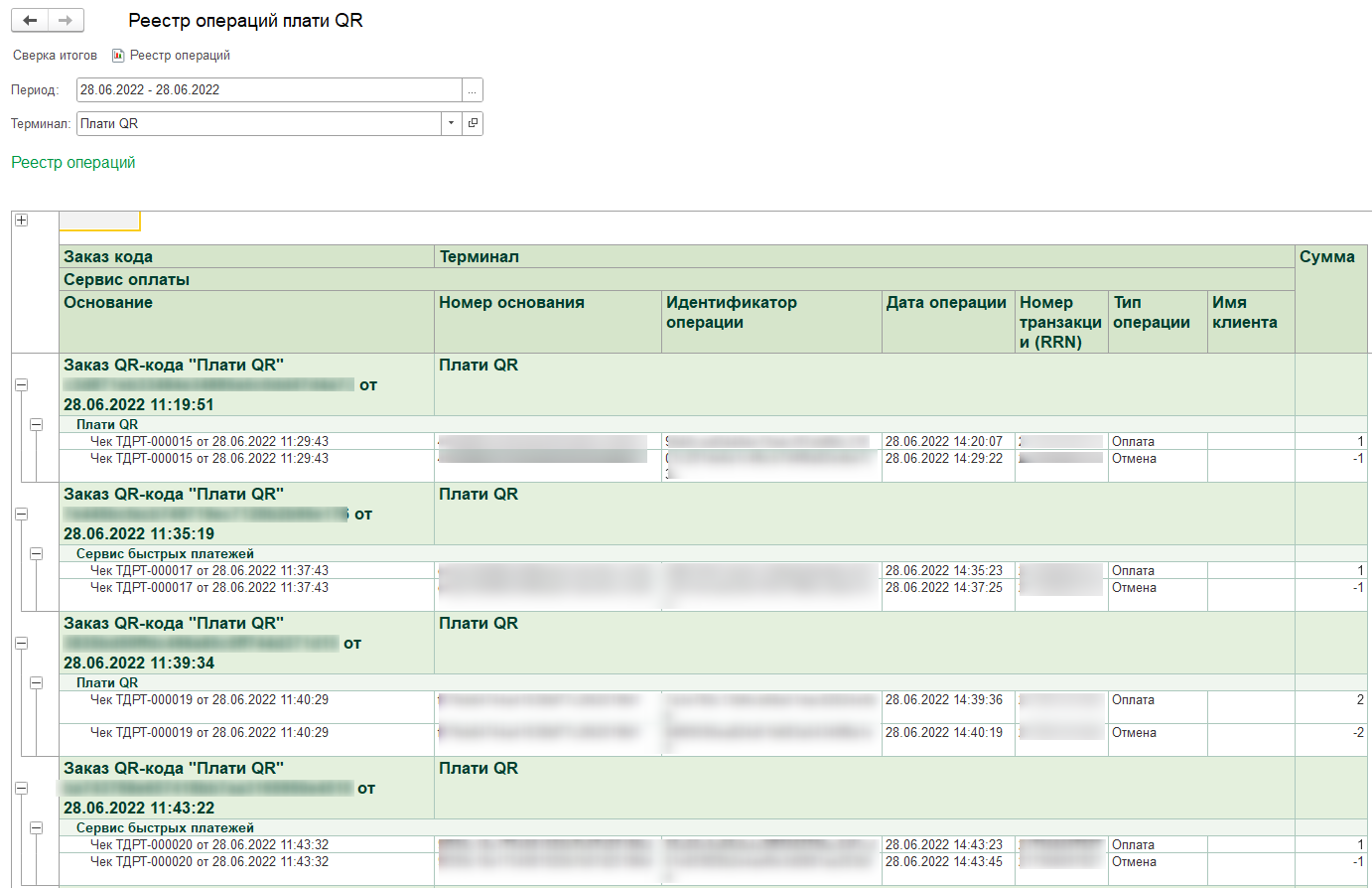
Кнопка Печать предназначена для формирования печатной формы сверки итогов:
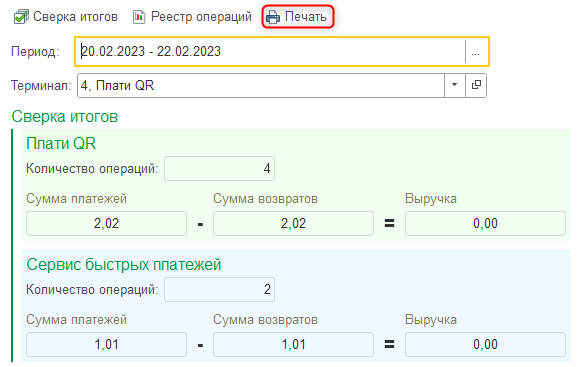
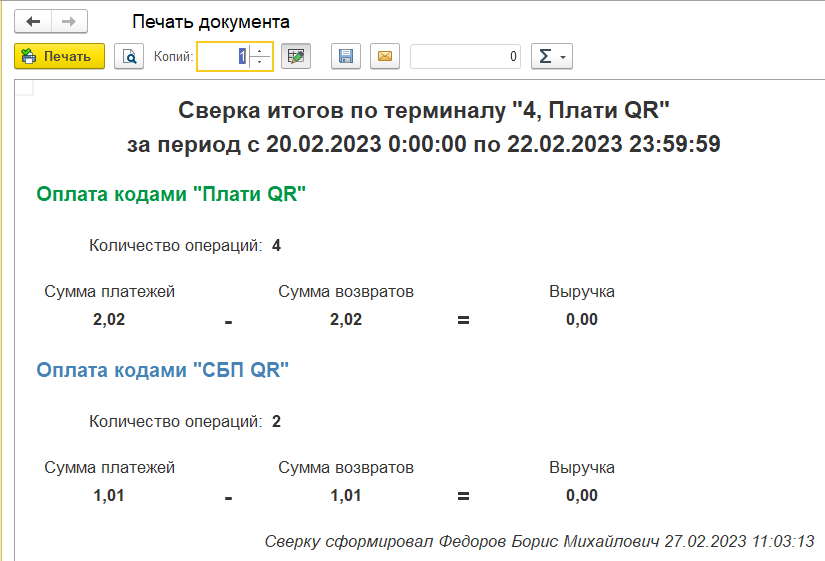
1.0.0 - 11.5.8.221
1.0.1 - 11.5.8.240, 11.5.8.245 / 2.5.8.240, 2.5.8.245
1.0.2 - 11.5.8.240, 11.5.8.245 / 2.5.8.240, 2.5.8.245
1.0.4 - 11.5.8.240, 11.5.8.245, 11.5.8.254 / 2.5.8.240, 2.5.8.245, 2.5.8.254
1.0.5 - 11.5.8.240, 11.5.8.245, 11.5.8.254, 11.5.8.267 / 2.5.8.240, 2.5.8.245, 2.5.8.254, 2.5.8.267
1.0.6 - 11.5.9.119-11.5.9.135 / 2.5.9.119-2.5.9.135
1.0.7 - 11.5.9.119-11.5.9.135 / 2.5.9.119-2.5.9.135
1.1.2 - 11.5.10.46 - 11.5.10.52 / 2.5.10.46 - 2.5.10.52
1.1.4 - 11.5.10.46 - 11.5.10.52 / 2.5.10.46 - 2.5.10.52
1.1.6 - 11.5.10.46 - 11.5.10.84 / 2.5.10.46 - 2.5.10.84
1.1.7 - 11.5.10.84 / 2.5.10.84
1.1.11 - 11.5.11.66 / 2.5.11.66 - 11.5.11.96 / 2.5.11.96
1.1.12 - 11.5.12.80 - 11.5.13.104 / 2.5.12.80 - 2.5.13.104
1.1.13 - 11.5.12.80 - 11.5.13.104 / 2.5.12.80 - 2.5.13.104
1.1.14 - 11.5.15.57 / 2.5.15.57
1.1.15 - 11.5.12.249, 11.5.16.88/2.5.12.249, 2.5.16.88
История изменений
Опубликована первая версия расширения
- Расширение актуализировано под версию 11.5.8.240
- Добавлена поддержка оплаты QR-кодом подарочных сертификатов через РМК
- Работа протестирована в конфигурации "1С:Комплексная автоматизация 2" на версии 2.5.8.240
- Протестирована работа под версиями 11.5.8.245/2.5.8.245
- Исправлена ошибка при отмене оплаты по чеку на возврат
- Исправлена ошибка при открытии формы оплаты по QR-коду, если есть подключенные дисплеи покупателя без поддержки вывода QR-кодов/графики
- Кнопка оплаты по QR-коду теперь добавлена и в форме смешанной оплаты
- Исправлена ошибка, возникающая, если закрыть форму оплаты по QR-коду с помощью "крестика", а не по кнопке "Отмена"
- Исправлена ситуация, когда QR-код мог не выводиться на дисплей покупателя
- Исправлена ошибка, возникающая при попытке повторной печати QR-кода для оплаты на ККТ
- Выполнена адаптация под версию 2.5.9.119/11.5.9.119
- В настройки интеграции добавлена настройка для печати на ККТ сверки итогов по терминалам Сбера при закрытии смены (в настройках должна быть заполнена ККТ)
- Теперь при выполнении теста подключения выполняется тестовый запрос QR-кода с последующей отменой
- Исправлено заполнение оснований в документах заказа QR-кодов (необходимо для оформления возврата не в день продажи)
- Заполнение оснований в текущих заказах производится при первом запуске расширения версии 1.0.7. Если этого не произошло, то необходимо запустить вручную из раздела Казначейство - Заполнить основания заказов QR-кодов
- Выполнена адаптация под 2.5.10.46/11.5.10.46
- Внесены изменения в печать QR-кодов на чековой ленте для максимальной совместимости с различными моделями ККТ (в частности были проблемы печати на ККТ Пирит 2Ф)
- Для возвратов оплат СБП теперь всегда используется операция REFUND - отмена транзакции REVERSE для СБП QR не предусмотрена технически на стороне Сбера
- Теперь при работе с API всегда используется московское время, так как на стороне Сбера все операции фиксируются именно по московскому часовому поясу.
- Исправлена ситуация, когда у кассиров не хватало прав на печать сверки итогов по сервису "Плати QR" при закрытии смены
- Исправлена ситуация, когда дата операций загружалась +3 часа к московскому времени
- Выполнена адаптация под версию 11.5.11.66/2.5.11.66
- Добавлена печатная форма сверки итогов в форме "Реестр операций "Плати QR"
- Исправлена ситуация, из-за которой могла возникать ошибка возврата оплаты кодами СБП QR
- В документ "Эквайринговая операция" добавлена кнопка возврата оплаты: данная кнопка используется в том случае, если чек из документа пробит, а возврат денежных средств не был произведен
- Выполнена адаптация под версии 11.5.12.80 / 2.5.12.80
- Доработки для перехода на получение токена авторизации формата v3
- Переход на использование порта защищенного соединения 443 и новый адрес сервиса mc.api.sberbank.ru
Пока запросы в старом формате и на старый адрес работают. Для перехода на новый адрес, если он ранее был указан в настройках интеграции, требуется указать новый адрес сервиса - mc.api.sberbank.ru
- Переработан интерфейс формы настройки интеграции: настройки разбиты по блокам, добавлены подсказки
Выполнена адаптация под версии 2.5.15.57 / 11.5.15.57
Адаптация под версии:
- УТ - 11.5.12.249/11.5.16.88
- КА/ERP - 2.5.12.249/2.5.16.88
Актуальная версия 1.0.8 тестировалась с 1С:Розница и 1С:УНФ 3.0.5.132 - 3.0.5.211
на платформе 8.3.23.1865 в режиме тонкого клиента.
Поддержка оплаты QR-кода реализована только в РМК!
Нет поддержки оплаты QR-кодом, сформированным самим покупателем.
Эквайринговый терминал можно добавить в разделе Компания - Все справочники - Продажи - Способы оплаты
Обязательный параметр терминала - установленная галка Без подключения
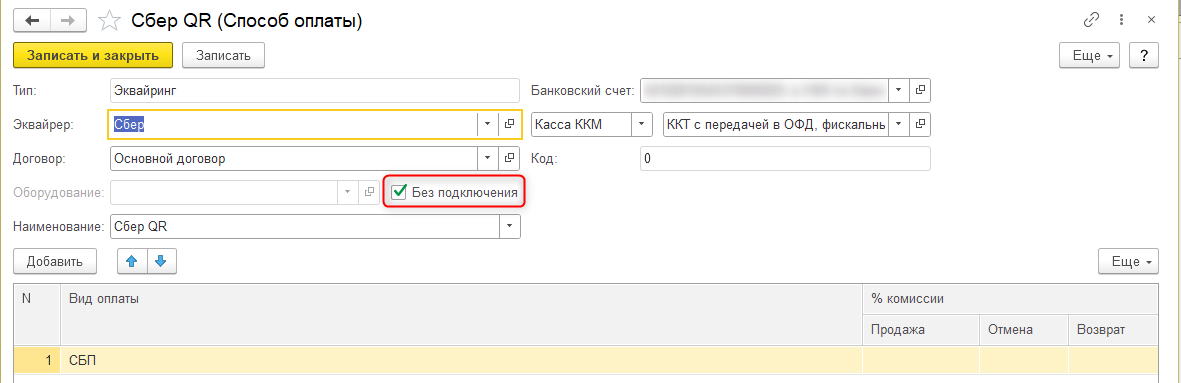
Настройки терминалов для интеграции с "Плати QR" доступны пользователям с одной из нижеприведенных ролей:
- Полные права
- Работа с сервисом "Плати QR"
Настройки производятся в разделе Деньги - Настройки интеграции "Плати QR"
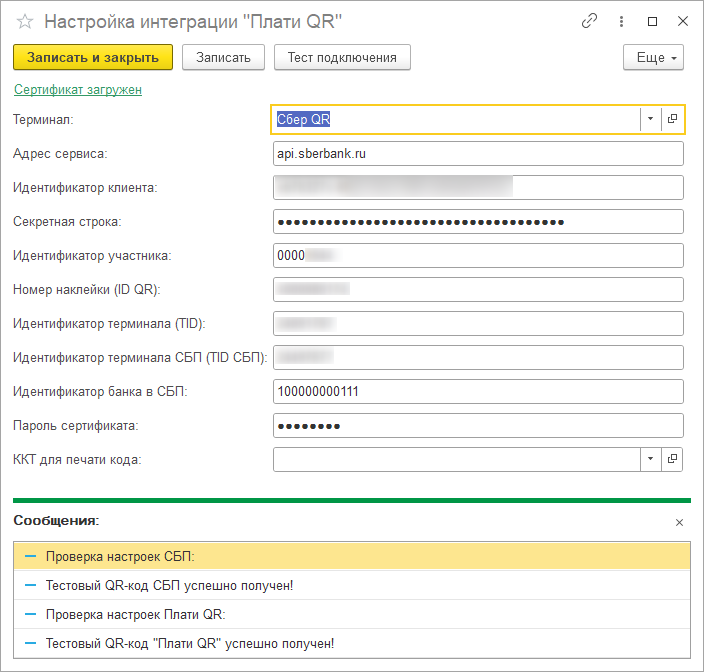
В поле ККТ для печати кода можно указать подключенную к текущему рабочему месту ККТ, на которой будет печататься QR-код для оплаты.
Если на текущем рабочем месте настроен дисплей покупателя с возможностью вывода картинок или QR-кодов, то на него также будет выведен QR-код в автоматическом режиме.
Настройки терминалов для интеграции с "Плати QR" доступны пользователям с одной из нижеприведенных ролей:
- Полные права
- Работа с сервисом "Плати QR"
Настройки производятся в разделе Финансы - Денежные средства - Настройки интеграции "Плати QR"
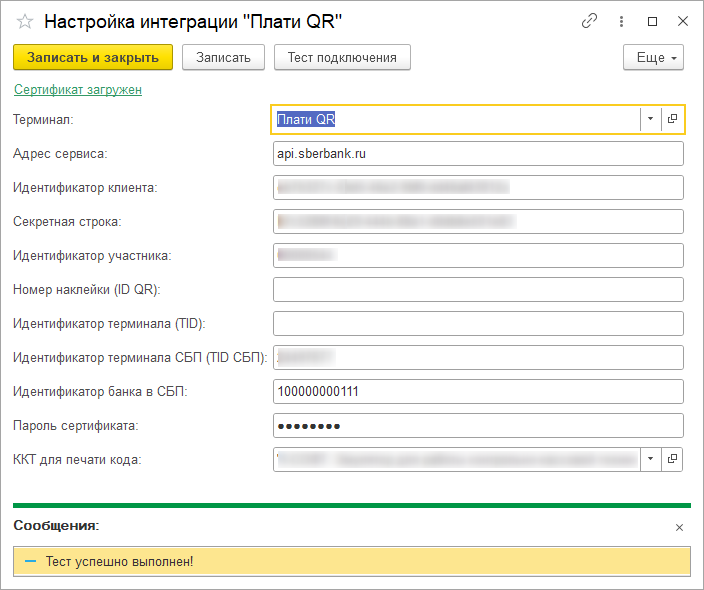
На скриншоте показан пример настройки терминала, который генерирует только коды СБП QR (поля TID и ID QR не заполнены).
В поле ККТ для печати кода можно указать подключенную к текущему рабочему месту ККТ, на которой будет печататься QR-код для оплаты.
Если на текущем рабочем месте настроен дисплей покупателя с возможностью вывода картинок или QR-кодов, то на него также будет выведен QR-код в автоматическом режиме.
Если в чеке добавлена оплата по терминалу с интеграцией "Плати QR", то при пробитии чека откроется окно регистрации оплаты по QR-коду.
На первом шаге необходимо выбрать, какой код будет сгенерирован
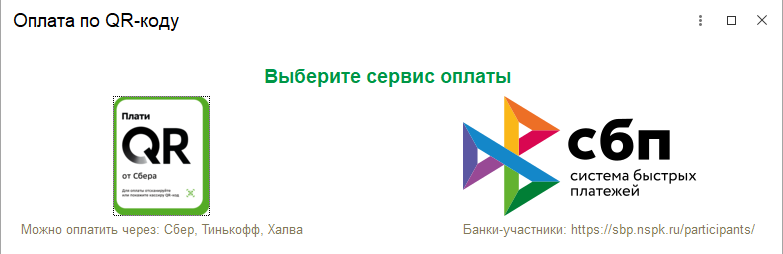
После выбора сервиса оплаты будет запрошен QR-код. В случае успеха, QR-код будет выведен на экран и, в соответствие с настройками, распечатан на ККТ и выведен на дисплей покупателя.
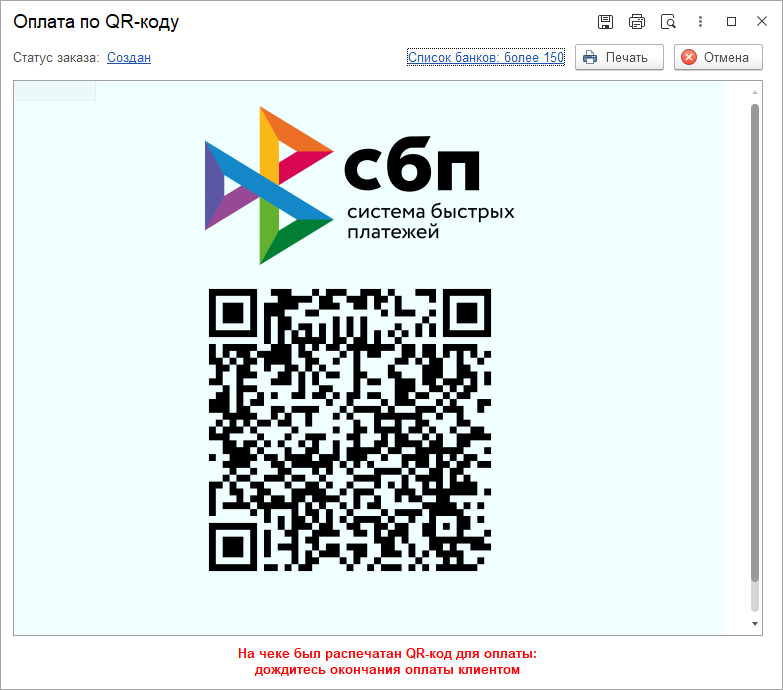
После успешной оплаты покупателем окно автоматически закроется и информация о платеже перенесется в чек. Если данное окно закрыть или нажать на кнопку Отмена, то в Сбер будет отправлена команда на отмену заказа QR-кода.
Возврат оплаты может производиться несколькими способами:
- автоматически (если были ошибки фискализации чека, а также при пробитии чека на возврат)
- вручную из документа Заказ QR-кода "Плати QR" (доступен только пользователям с ролью Полные права или Работа с сервисом "Плати QR"
Для ручного возврата:
- Перейдите в раздел Деньги - Заказы QR-кода "Плати QR"
- Откройте нужный заказ кода
- Нажмите Отменить оплату
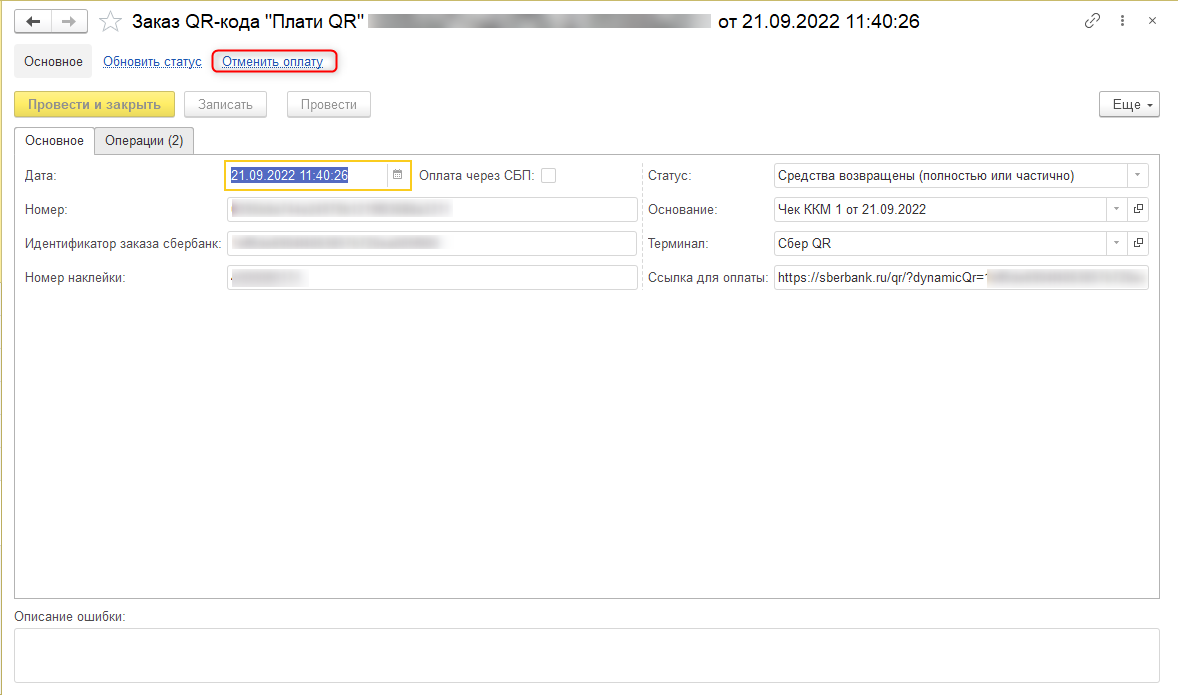
В расширении реализована возможность просмотра реестра проведенных операций. Ограничение на просмотр со стороны Сбера - можно запрашивать историю только за 3 дня.
Просмотр реестра доступен в разделе Деньги - Реестр операций "Плати QR"
Доступно 2 режима:
Сверка итогов - отображает общее количество операций и их сумм

Реестр операция - выводит подробную информацию о проведенных операциях
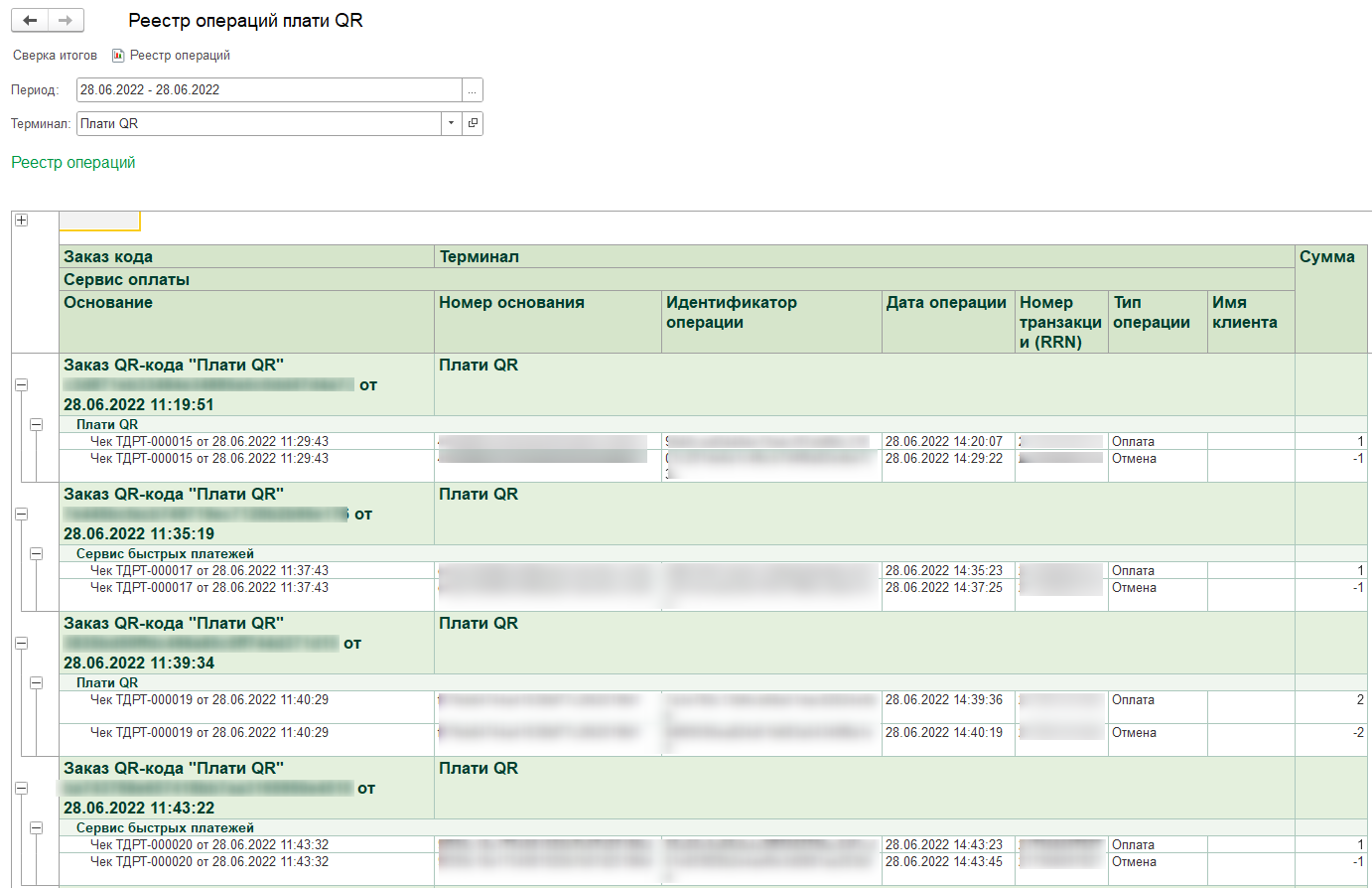
По кнопке Печать доступно формирование печатной формы сверки итогов:
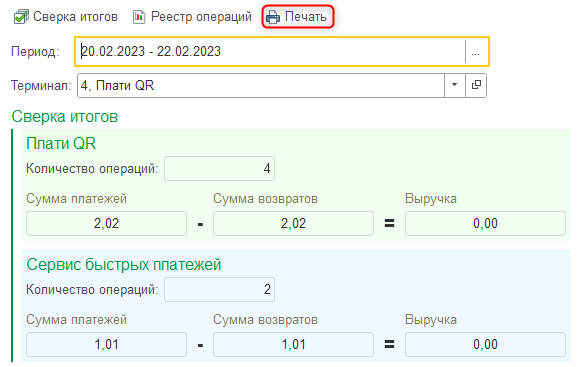
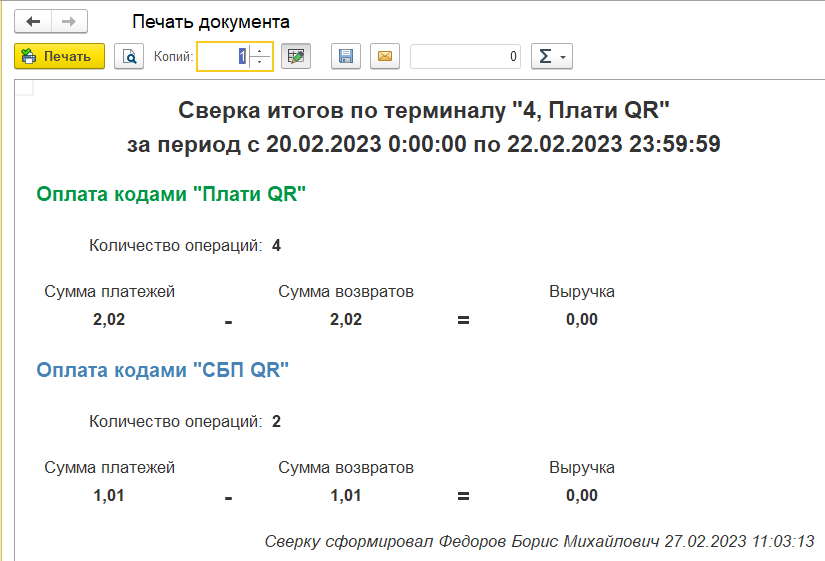
1.0.1 - 3.0.1.126
1.0.2 - 3.0.1.230
1.0.3 - 3.0.2.112 - 3.0.2.178
1.0.4 - 3.0.2.112 - 3.0.2.215
1.0.5 - 3.0.2.112 - 3.0.2.215
1.0.6 - 3.0.3.169
1.0.7 - 3.0.4.88
1.0.8 - 3.0.5.132 - 3.0.5.211
История изменений
Опубликована первая версия расширения
- Адаптация под версию 3.0.1.230
- Исправлена ситуация, когда при частичном возврате клиенту возвращалась полная сумма оплаты
- Теперь в тесте подключения выполняется пробный запрос QR-кода, а не только авторизация в сервисе
- Адаптация для версии 3.0.2.112
- Для возвратов оплат СБП теперь всегда используется операция REFUND - отмена транзакции REVERSE для СБП QR не предусмотрена технически на стороне Сбера
- Теперь при работе с API всегда используется московское время, так как на стороне Сбера все операции фиксируются именно по московскому часовому поясу.
- Исправлена ситуация, когда у кассиров не хватало прав на печать сверки итогов по сервису "Плати QR" при закрытии смены
- Исправлена ситуация, когда дата операций загружалась +3 часа к московскому времени
- Добавлена печатная форма сверки итогов в форме "Реестр операций "Плати QR"
- Исправлена ситуация, из-за которой для возвратов оплат СБП передавалась команда на отмену транзакции REVERSE вместо возврата REFUND
- Выполнена адаптация под версию 3.0.3.169
- Выполнена адаптация под версию 3.0.4.88
- Доработки для перехода на получение токена авторизации формата v3
- Переход на использование порта защищенного соединения 443 и новый адрес сервиса mc.api.sberbank.ru
Пока запросы в старом формате и на старый адрес работают. Для перехода на новый адрес, если он ранее был указан в настройках интеграции, требуется указать новый адрес сервиса - mc.api.sberbank.ru
- Выполнена адаптация под версию 3.0.5.132
- Переработан интерфейс формы настройки интеграции: настройки разбиты по блокам, добавлены подсказки
Актуальная версия 1.0.6 тестировалась с 1С:Бухгалтерия 3.0.149.28
на платформе 8.3.23.2137 в режиме тонкого клиента.
Поддержка оплаты QR-кода реализована в документах:
"Розничные продажи (чеки)" и "Операции по платежным картам"
Нет поддержки оплаты QR-кодом, сформированным самим покупателем.
Вид оплат для оплаты по QR-кодам можно добавить в разделе Справочники - См. также - Виды оплат
Обязательный параметры:
- Способ оплаты - Платежная карта
- пустой терминал
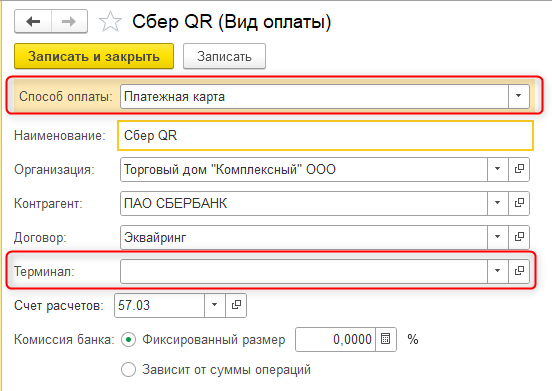
Настройки терминалов для интеграции с "Плати QR" доступны пользователям с одной из нижеприведенных ролей:
- Полные права
- Работа с сервисом "Плати QR"
Настройки производятся в разделе Банк и касса - Банк - Настройки интеграции "Плати QR"
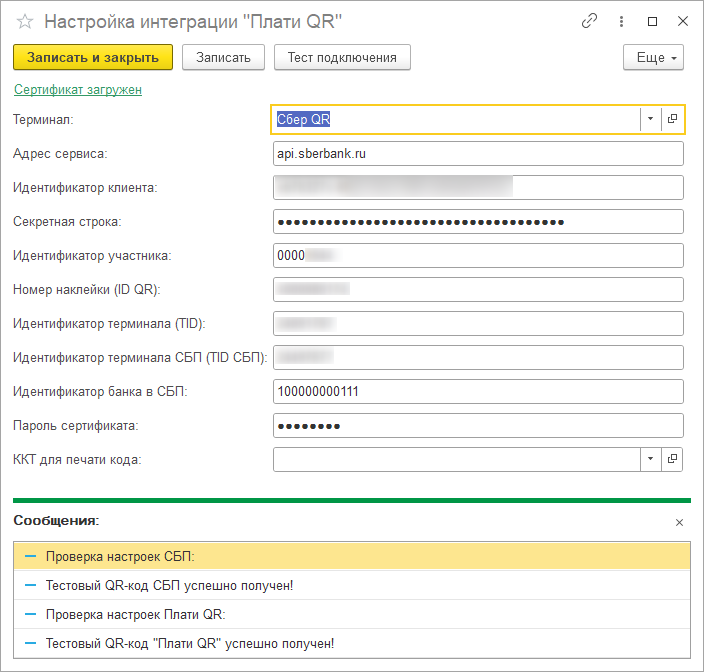
В поле ККТ для печати кода можно указать подключенную к текущему рабочему месту ККТ, на которой будет печататься QR-код для оплаты.
ВНИМАНИЕ! 1С:Бухгалтерия не поддерживает дисплеи покупателя!
В документе Операция по платежной карте: в случае, если выбран вид оплаты с настроенной интеграцией со Сбером, появится гиперссылка для приема оплаты по QR-коду
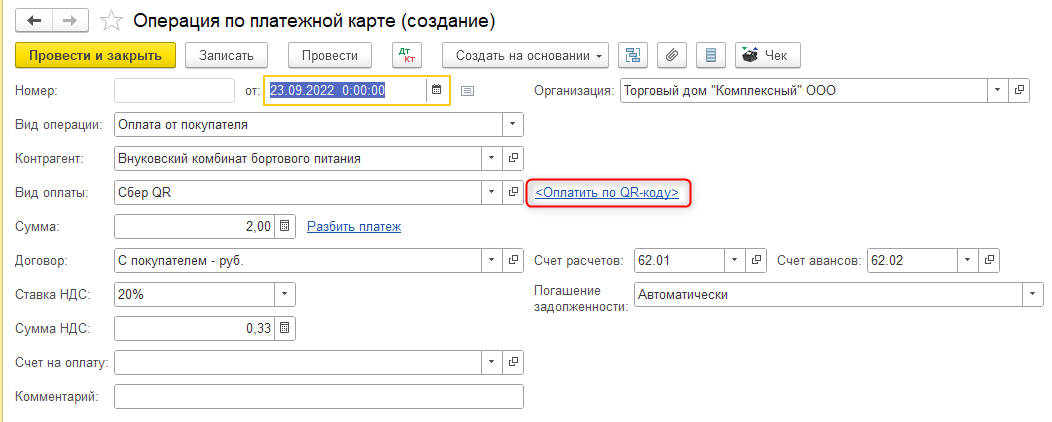
В документе Розничные продажи (чеки) окно приема оплаты появляется после нажатия на кнопку Принять оплату и выбора соответствующего вида оплаты.
На первом шаге необходимо выбрать, какой код будет сгенерирован
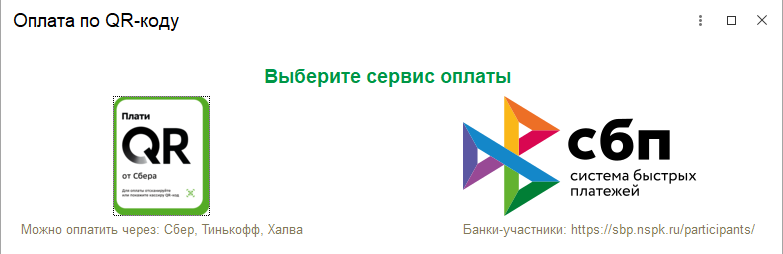
После выбора сервиса оплаты будет запрошен QR-код. В случае успеха, QR-код будет выведен на экран и, в соответствие с настройками, распечатан на ККТ.
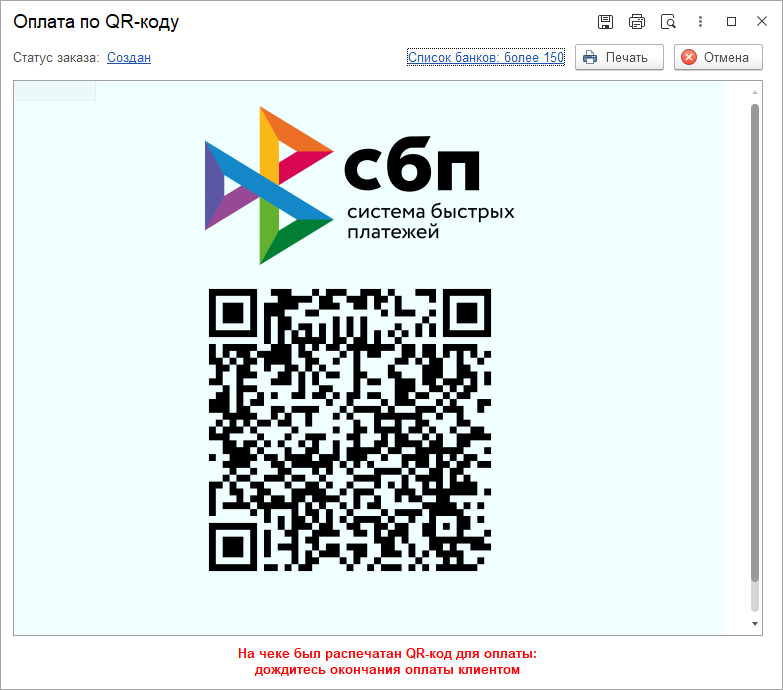
После успешной оплаты покупателем окно автоматически закроется и информация о платеже перенесется в документ. Если данное окно закрыть или нажать на кнопку Отмена, то в Сбер будет отправлена команда на отмену заказа QR-кода.
После успешной оплаты:
- в документе Розничные продажи (чеки) будет продолжена фискализация чека
- в документе Операция по платежной карте появится информация о статусе оплаты:
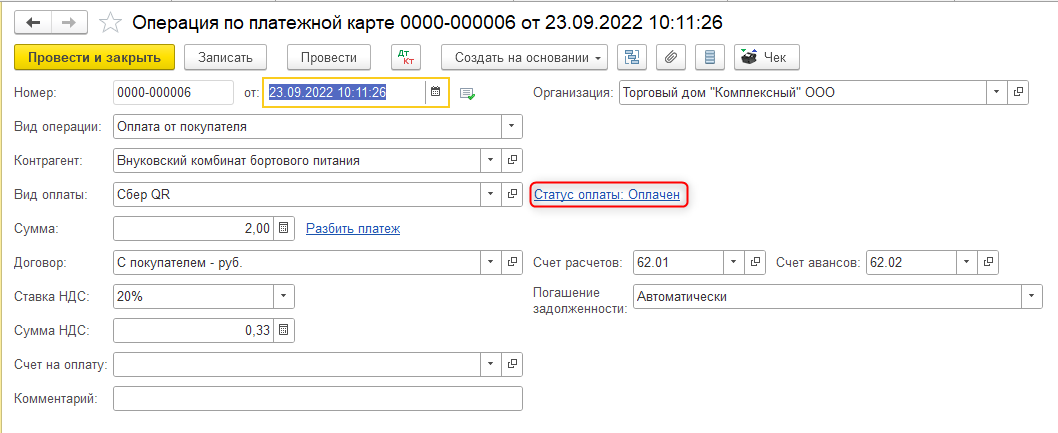
Возврат оплаты может производиться несколькими способами:
- автоматически при оформлении возврата документами Операция по платежной карте или Розничные продажи (чеки) (важно оформлять документы на основании исходных документов оплаты!)
- вручную из документа Заказ QR-кода "Плати QR" (доступен только пользователям с ролью Полные права или Работа с сервисом "Плати QR"
Для ручного возврата:
- Перейдите в раздел Банк и касса - Банк - Заказы QR-кода "Плати QR"
- Откройте нужный заказ кода
- Нажмите Отменить оплату
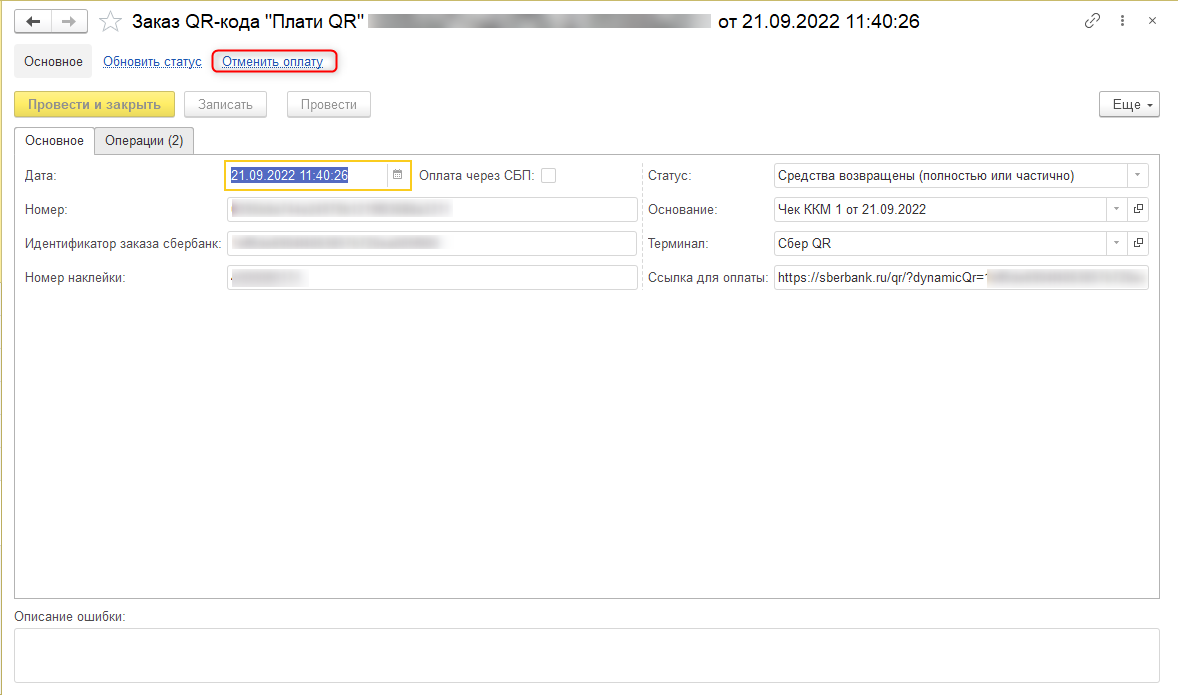
В расширении реализована возможность просмотра реестра проведенных операций. Ограничение на просмотр со стороны Сбера - можно запрашивать историю только за 3 дня.
Просмотр реестра доступен в разделе Банк и касса - Отчеты - Реестр операций "Плати QR"
Доступно 2 режима:
Сверка итогов - отображает общее количество операций и их сумм

Реестр операция - выводит подробную информацию о проведенных операциях
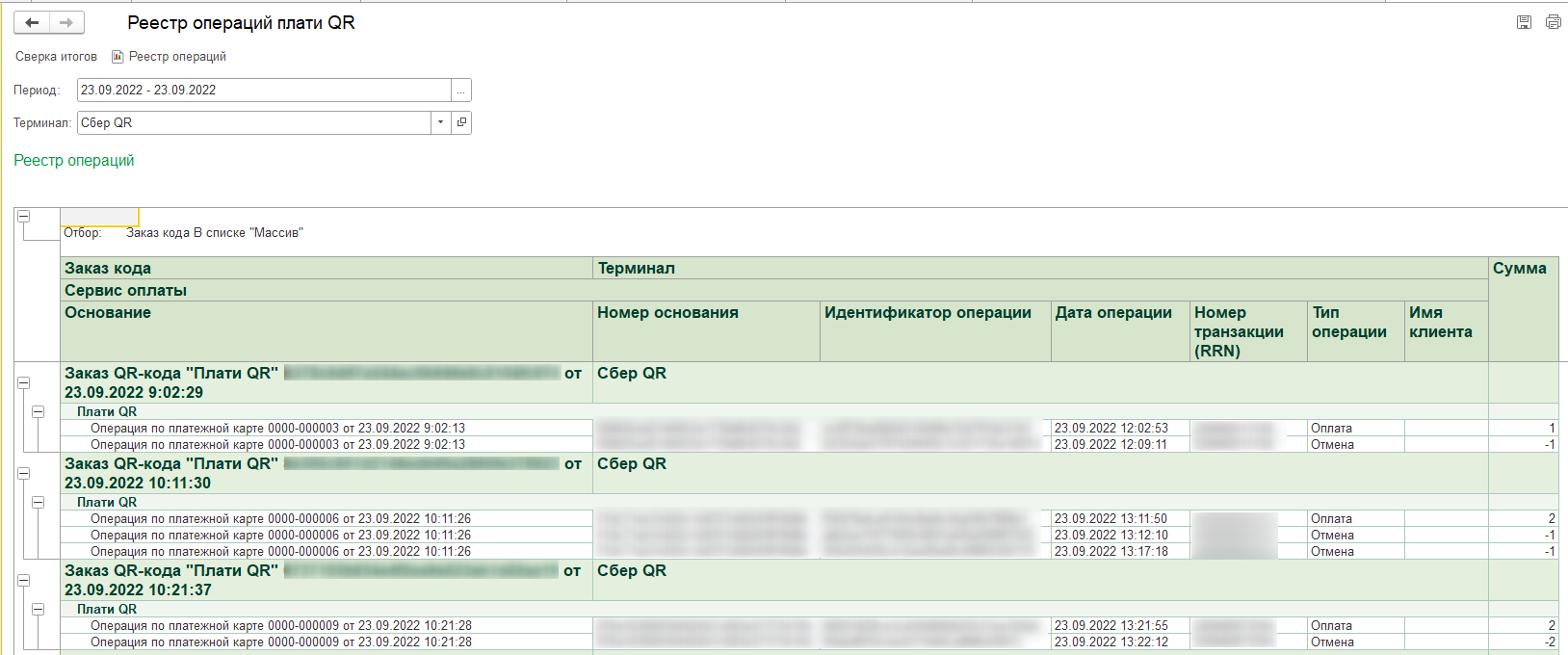
По кнопке Печать можно сформировать печатную форму сверки итогов:
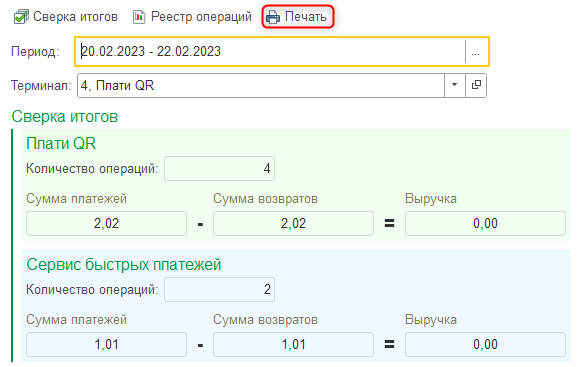
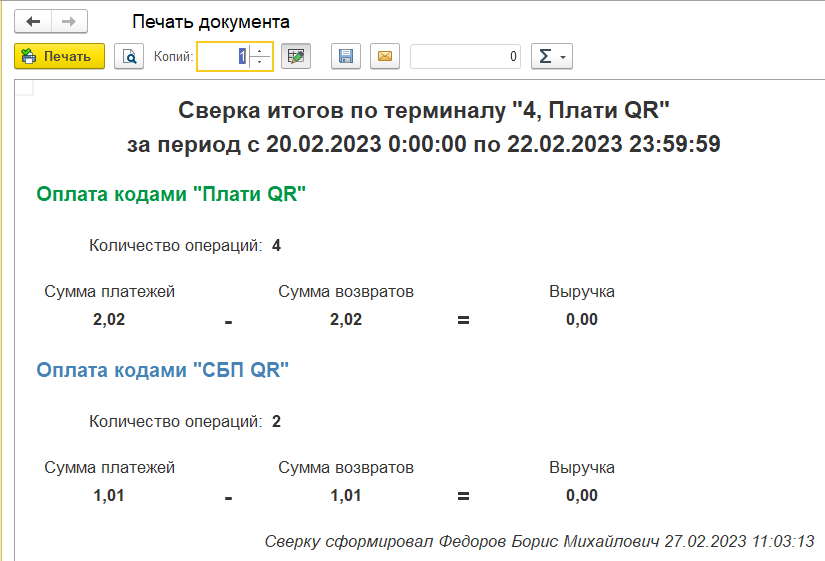
1.0.1 - 3.0.121.23 - 3.0.126.18
1.0.2 - 3.0.121.23 - 3.0.126.18
1.0.3 - 3.0.129.19
1.0.4 - 3.0.131.34
1.0.5 - 3.0.141.39
1.0.6 - 3.0.149.28
История изменений
Опубликована первая версия расширения
- Для возвратов оплат СБП теперь всегда используется операция REFUND - отмена транзакции REVERSE для СБП QR не предусмотрена технически на стороне Сбера
- Теперь при работе с API всегда используется московское время, так как на стороне Сбера все операции фиксируются именно по московскому часовому поясу.
- Выполнена адаптация под версию 3.0.129.19
- Исправлена ситуация, когда дата операций загружалась +3 часа к московскому времени
- Выполнена адаптация под версию 3.0.131.34
- Добавлена печатная форма сверки итогов в форме "Реестр операций "Плати QR"
- Исправлена ситуация, из-за которой для возвратов оплат СБП передавалась команда на отмену транзакции REVERSE вместо возврата REFUND
- Выполнена адаптация под версию 3.0.141.39
- Переработан интерфейс формы настройки интеграции: настройки разбиты по блокам, добавлены подсказки
Выполнена адаптация под версию 3.0.149.28
Оплата и возврат в старом РМК 1С:Розница

Оплата и возврат в новом РМК 1С:Розница 2.3, 3.0 и УНФ

Оплата и возврат в РМК УТ/КА

Проверено на следующих конфигурациях и релизах:
- 1С:Комплексная автоматизация 2, релизы 2.5.16.88, 2.5.12.249
- Управление торговлей, редакция 11, релизы 11.5.16.88, 11.5.12.249
- 1С:ERP Управление предприятием 2, релизы 2.5.16.88, 2.5.12.249
- Розница, редакция 3.0, релизы 3.0.5.211
- Управление нашей фирмой, редакция 3.0, релизы 3.0.5.211
- Розница, редакция 2.3, релизы 2.3.18.13
- Бухгалтерия предприятия, редакция 3.0, релизы 3.0.149.28
Достоинства
- Низкий процент комиссии за эквайринговые операции
- Отсутствие необходимости установки и обслуживания оборудования для эквайринга
- Быстрая настройка интеграции
- Возможность приема оплаты по QR-коду как от клиентов Сбера, так и других банков (при заключении договора со Сбером на виртуальный терминал СБП QR)
- Как следствие всего перечисленного - увеличение количества продаж и повышение лояльности клиентов!